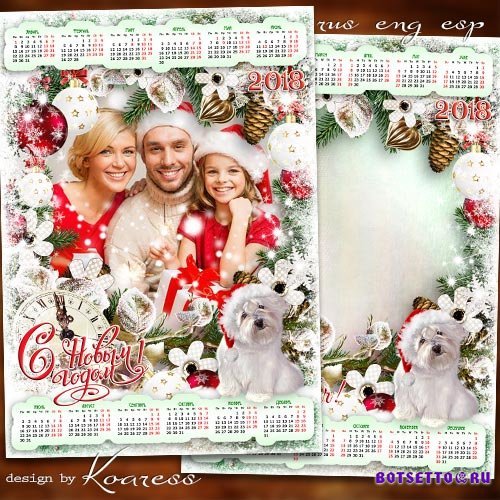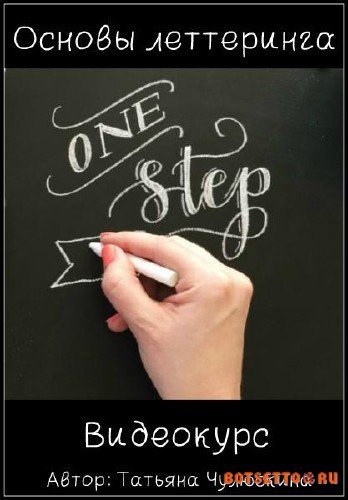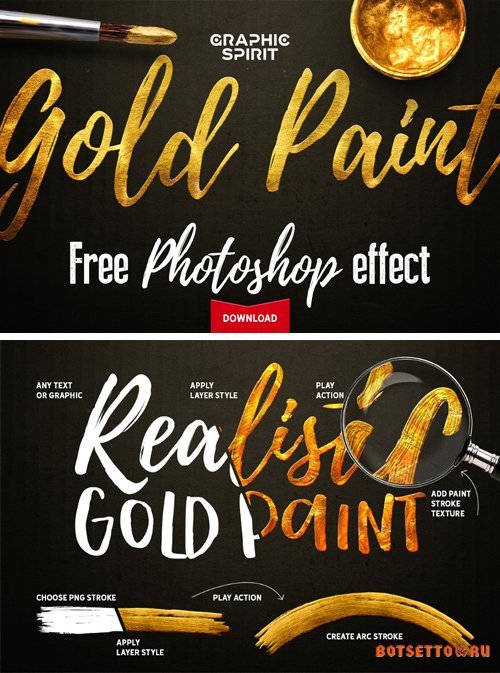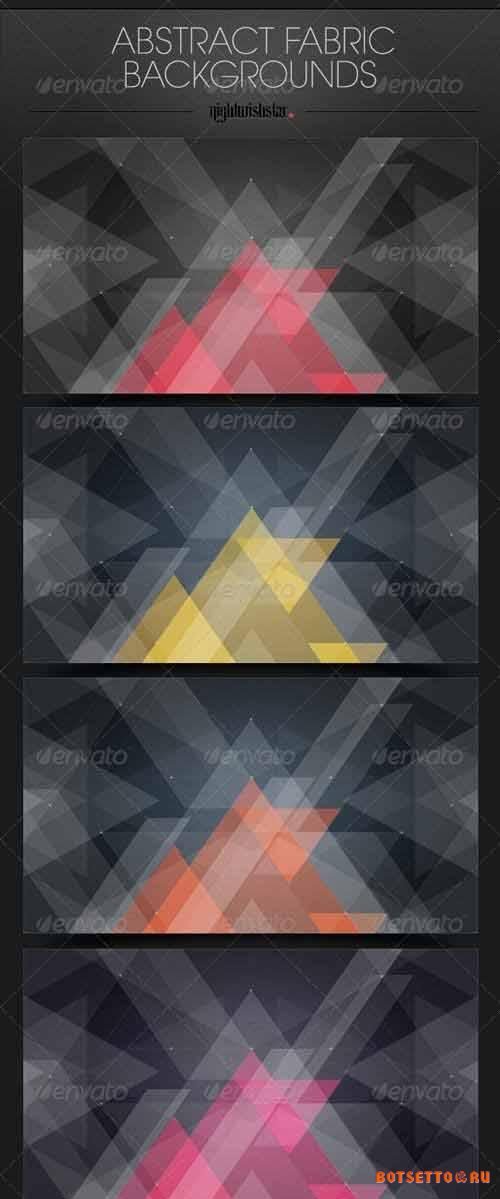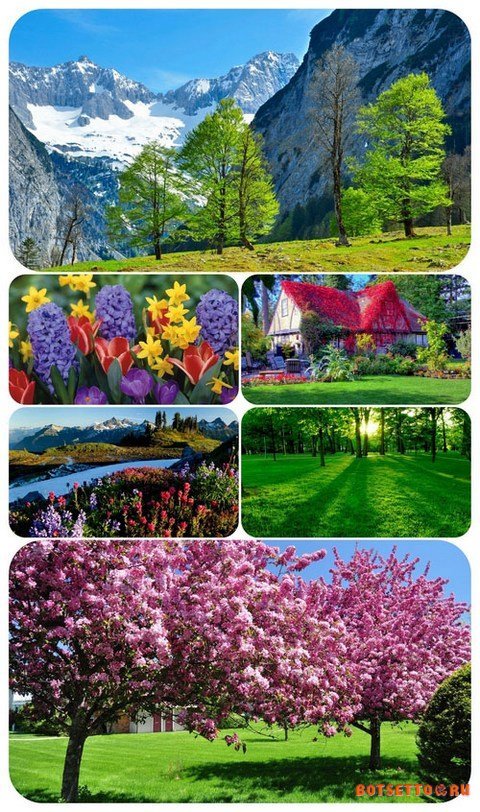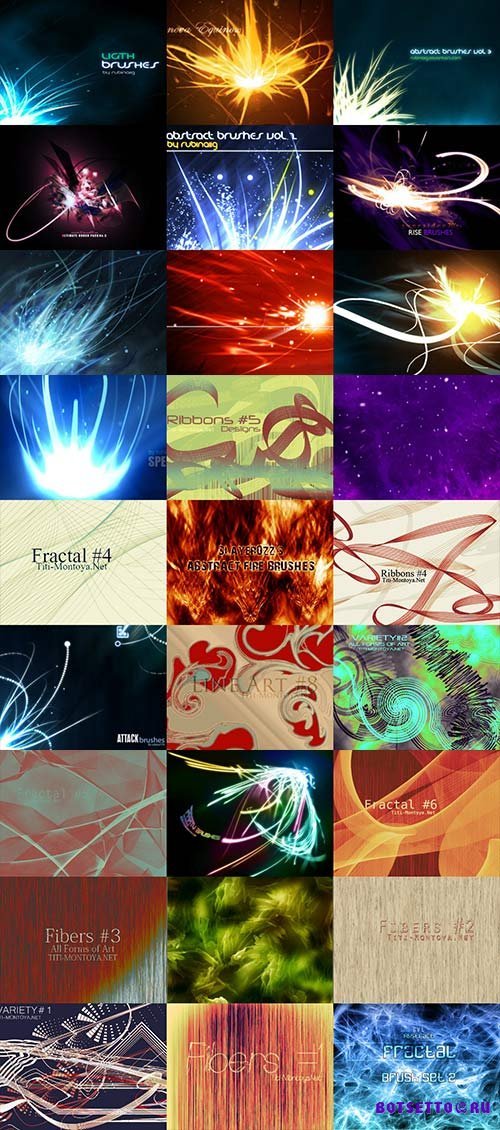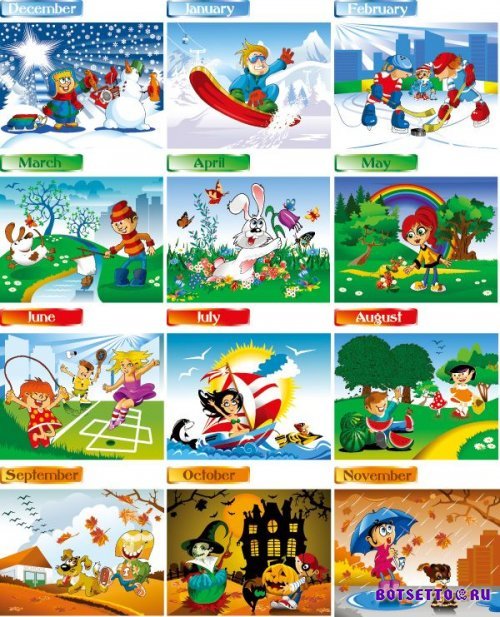GifCam 5.0 Portable by DenSE85 [Ru]
![GifCam 5.0 Portable by DenSE85 [Ru] GifCam 5.0 Portable by DenSE85 [Ru]](/uploads/posts/2015-05/1433042978_sfizkcugjhwi1qg.jpg) GifCam бесплатное приложение для захвата происходящего на экране и сохранения результатов в gif или avi. Программа работает как виртуальная камера и обладает продвинутыми, для своего размера, опциями предварительной настройки захвата и последующего редактирования анимации. Так же GifCam позволяет добавлять текст на вашу анимацию с простой настройкой положения, цвета, шрифтов, тени и продолжительности показа. Обзор интерфейса: Окно GifCam представляет из себя рамку являющуюся областью записи, справа на рамке имеются четыре кнопки, в выпадающем меню кнопки "Save" (Готово) находятся пункты: выбор цветности записи, предварительный просмотр анимации, график отображающий оригинальность кадров (чем выше столбец тем более отличий в текущем кадре от предыдущего), а так же опция сохранения анимации в AVI формате. В выпадающем меню кнопки "Rec" (Запись) находятся пункты: "New" (Новый) - сброс текщего захвата, "Open" (Открыть) - открытие готовой анимации, выбор количества кадров в секунду (значения пунктов можно задать в меню Customization), опция полноэкранного захвата и захвата курсора, а так же пункт дополнительных настроек. Кнопка "Frame" (Кадр) позволяет последовательно захватывать каждый кадр в ручную, растягиваете окошко до нужных размеров, жмете "Rec", все, запись пошла. После записи можно воспользоваться кнопкой "Edit" (Править) для вызова редактора полученной анимации. Редактор представляет из себя ленту имеющихся фреймов, все действия с кадрами и анимацией целиком, производятся через контекстное меню, продолжительность показа фрейма в анимации можно регулировать зажав ЛКМ над временем фрейма (сверху кадра) и двигая курсор вправо влево. Таким же образом регулируется Оттенок и насыщенность под соответствующем пунктом меню. Зеленая область на кадрах обозначает статические фрагменты изображения не изменные с одного из предыдущих кадров, такой способ захвата обеспечивает наименьший размер анимации без повторного сохранения уже захваченных областей. Вот некоторые советы по использованию GifCam: При записи анимации выберите опцию "Quantize", которая позволит генерировать зеленые области в стстике и уменьшить размер GIF. Чем меньше цветов и кадров в gif тем меньше размер выходного файла, постарайтесь сбалансировать качество с размером. “Delete even frames” (Удалить каждый второй кадр) это ваш инструмент, чтобы удалить половину кадров и сохранить анимацию (в рамках разумного). Что нового: Customization Window lets you save and customize: – Three FPS options that will appears on the “Rec” split button menu. – Option for storing temporary frame on hard disk or memory. – Customization GifCam memory usage limit (default is 1 GB). – Setting GifCam window size. – Option for always capturing mouse cursor. Keep in mind: – Higher fps means bigger gif file size. – Using memory option is faster and more performance than using hard disk option. – When increasing memory usage limit, make sure you have enough memory to use, if you haven’t your system may slow dawn and may crush. – And finally it is recommended to use the default settings. Profile window present frames size with bar chart and gives profile info of each frame: the size of the frame in bytes, number of colors, and percentage of green screen. Profile window is resizable, resize it for bigger bar chart. Other fixes and changes: - Drawing green screen and resizing frames are working well together now. - Fixing the gif file size in the preview window. - Save overwrite prompt. - When saving, “Gif.gif” is the default file name. Особенности версии: Программа переведена на русский язык, не требует установки. Системные требования: Windows XP / Vista / 7 / 8 / 8.1 (x86-x64) Версия программы: 5.0 Язык интерфейса: Русский Лечение: не требуется Размер: 1.56 MB
Скачать:
Информация
Посетители, находящиеся в группе Гость, не могут оставлять комментарии к данной публикации. |